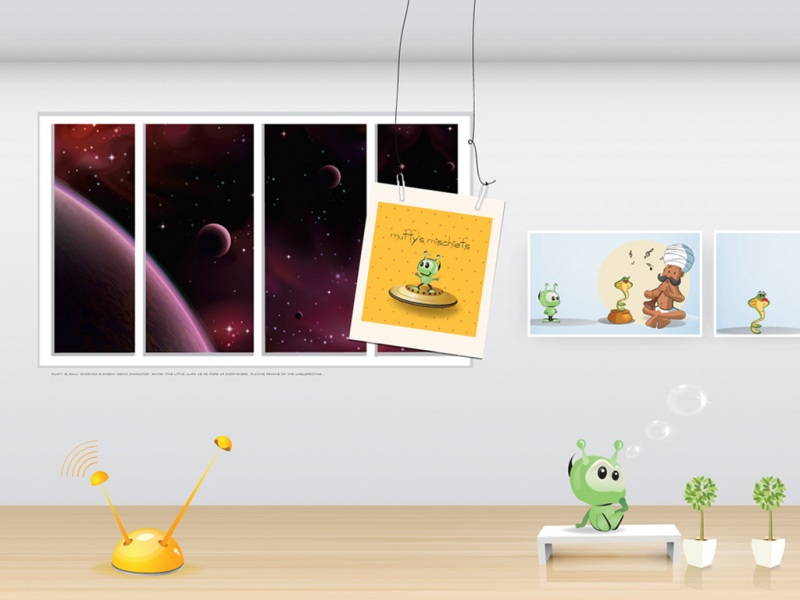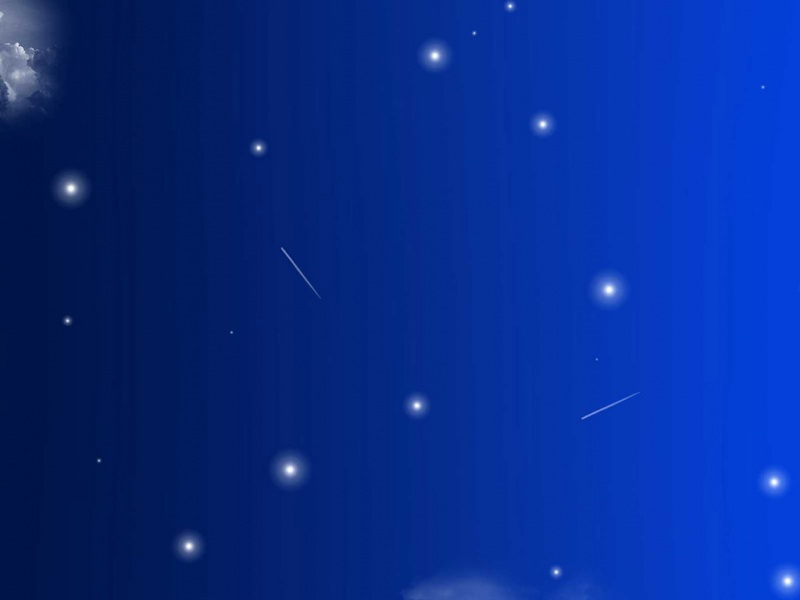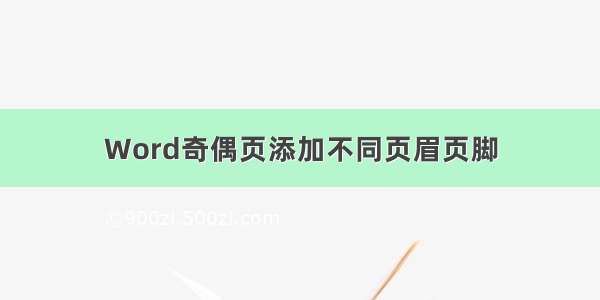
想要天天向上,就要懂得享受学习。为大家推荐Word[year]奇偶页添加不同页眉页脚,精彩的内容需要你们用心的阅读。还在等什么快点来看看吧!
1Word奇偶页添加不同页眉页脚
我们在使用Word编辑文档时,常常需要在页面顶部或底部添加页码,有时还需要在首页、奇数页、偶数页使用不同的页眉或页脚。本篇经验就来介绍一下添加页码和使用不同页眉页脚的方法。
一、添加页码
打开Word文档,单击插入选项卡。
在页眉和页脚中单击页码按钮。
电脑教程
指向页面底端、页面顶端、页边距和当前位置选项之一。
在页码列表中选择合适页码样式即可。
二、设置首页、奇偶页页眉页脚不同
打开Word文档,单击插入选项卡。
在页眉和页脚中单击页眉按钮。
在菜单中选择编辑页眉命令。
在设计选项卡的选项分组中选中首页不同和奇偶页不同选项即可。
2Word表格中怎样合并单元格
在Word中,我们可以将表格中两个或两个以上的单元格合并成一个单元格,以便使制作出的表格更符合我们的要求。
方法一
打开Word文档页面,选择表格中需要合并的两个或两个以上的单元格。
右键单击被选中的单元格,选择合并单元格菜单命令即可。
方法二
打开Word文档,选择表格中需要合并的两个或两个以上的单元格。
单击布局选项卡。
在合并组中单击合并单元格按钮即可。
方法三
打开Word文档,在表格中单击任意单元格。
单击设计选项卡。
在绘图边框组中单击擦除按钮,指针变成橡皮擦形状。
在表格线上拖动鼠标左键即可擦除线条,将两个单元格合并。
按ESC键或再次单击擦除按钮取消擦除状态
3Word中表格怎样拆分单元格
我们可以根据需要将Word中表格的一个单元格拆分成两个或多个单元格,从而制作较为复杂的表格。
方法一
打开Word文档,右键单击需要拆分的单元格。
在打开的菜单中选择拆分单元格命令
打开拆分单元格对话框,分别设置需要拆分成的列数和行数,单击确定按钮完成拆分。
方法二
打开Word文档,左键单击需要拆分的单元格。
单击布局选项卡。
单击拆分单元格按钮。
打开拆分单元格对话框,分别设置需要拆分成的列数和行数,单击确定按钮完成拆分。
下面是完成拆分的单元格。
4word绘制表格方法
本教程为大家介绍一下word绘制表格方法,希望对大家有帮助。
一、绘制表格
打开Word文档页面,单击插入选项卡。
单击表格按钮,在菜单中选择绘制表格命令。
鼠标指针变成铅笔形状,拖动鼠标左键绘制表格边框、行和列。
电脑教程
绘制完成表格后,按ESC键或者在设计选项卡中单击绘制表格按钮取消绘制表格状态。
二、擦除表格
在绘制表格时如果需要删除行或列,则可以单击设计选项卡的擦除按钮。
当指针变成橡皮擦形状时拖动鼠标左键即可删除行或列。按键可以取消擦除状态。